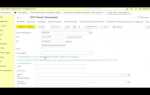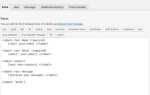Использование маркеров в PowerPoint помогает структурировать информацию и делает слайды более читаемыми. Они особенно полезны при создании списков, где необходимо подчеркнуть ключевые пункты или этапы процесса. PowerPoint предоставляет несколько способов вставки маркеров, включая встроенные шаблоны и пользовательские настройки.
Чтобы добавить маркеры, выделите текстовое поле или абзац, затем на вкладке «Главная» в группе «Абзац» нажмите на значок «Маркеры». По умолчанию будут применены круглые точки, но их можно заменить на другие символы. Для этого откройте меню маркеров и выберите «Новый маркер» или «Символ», чтобы указать любой доступный знак из набора шрифтов, включая Wingdings и Segoe UI Symbol.
Если вы хотите применить маркеры ко всем слайдам, используйте образец слайдов (вкладка «Вид» → «Образец слайдов»). Это позволит задать единый стиль для всех списков. При необходимости можно изменить размер и цвет маркеров через параметры шрифта, чтобы адаптировать их под корпоративный стиль или визуальную концепцию презентации.
Для упрощения навигации внутри списка используйте иерархию: маркеры первого уровня – для основных пунктов, второго – для подчинённых. Это достигается клавишами Tab (внутрь) и Shift+Tab (назад). Такой подход обеспечивает визуальную логику и делает восприятие информации более удобным для аудитории.
Как добавить маркированный список в текстовом блоке

Выделите текстовый блок, в который нужно вставить маркированный список. Это может быть как уже существующий блок с текстом, так и новый, созданный с помощью вставки фигуры или надписи.
Перейдите на вкладку «Главная» в верхнем меню PowerPoint. В группе инструментов «Абзац» нажмите на иконку с тремя точками и вертикальными линиями – это кнопка включения маркированного списка.
Если текст уже введён, выделите нужные строки и щёлкните по иконке маркировки – каждая строка автоматически станет пунктом списка. Если текста ещё нет, просто нажмите кнопку и начните ввод: каждый раз, нажимая Enter, вы будете добавлять новый пункт списка.
Чтобы изменить тип маркеров, нажмите стрелку рядом с кнопкой маркированного списка и выберите подходящий вариант. Для загрузки собственных символов выберите «Новые маркеры» → «Изображение» или «Символ».
Настроить отступы и выравнивание списка можно через контекстное меню: правый клик по списку → «Изменить уровень списка» или используйте кнопки увеличения/уменьшения отступа на вкладке «Главная».
Как изменить стиль и форму маркеров в PowerPoint
Чтобы изменить стиль и форму маркеров в PowerPoint, выполните следующие действия:
1. Выделите список, в котором нужно изменить маркеры.
2. Перейдите во вкладку «Главная» и нажмите на стрелку рядом с иконкой маркеров в группе «Абзац».
3. В выпадающем списке выберите пункт «Маркер» → «Определить новый маркер».
4. В открывшемся окне доступны три варианта изменения:
- Символ: нажмите «Символ…» и выберите другой символ из набора (например, ●, ✓, ►). Используйте шрифт Wingdings или Symbol для нестандартных форм.
- Изображение: нажмите «Изображение…» и выберите изображение из встроенных или загрузите собственное (например, логотип или иконку в формате PNG).
- Шрифт: позволяет изменить цвет, размер и стиль маркера. Например, задать красный цвет и жирное начертание.
5. После настройки нажмите «ОК» – стиль применится ко всем выбранным элементам списка.
Чтобы применить те же маркеры к другим слайдам, используйте формат по образцу: выделите список с нужным стилем, нажмите «Формат по образцу» (значок кисти), затем выделите другой список.
Как вставить маркеры вручную без использования списка

Откройте слайд, в который нужно вставить маркеры. Выберите текстовое поле или создайте новое, используя вкладку «Вставка» → «Текстовое поле».
Установите курсор в нужное место. Нажмите клавишу Alt и с цифровой клавиатуры введите код символа маркера. Примеры: Alt+0149 для чёрной точки (•), Alt+9 для табуляции, Alt+0183 для маленькой точки (·). Убедитесь, что Num Lock включен.
После символа нажмите клавишу Tab или пробел для создания отступа. Введите текст пункта. Чтобы добавить следующий маркер, нажмите Enter и повторите комбинацию Alt-кода.
Для единообразия отформатируйте маркеры: выделите весь блок, щёлкните правой кнопкой мыши и выберите «Абзац». Установите отступы: «Отступ слева» – 1 см, «Выступ» – 0,5 см.
Используйте одинаковые символы для всех маркеров на слайде. При необходимости примените к ним один и тот же цвет и размер через «Главная» → «Шрифт».
Как настроить отступы и выравнивание маркеров на слайде
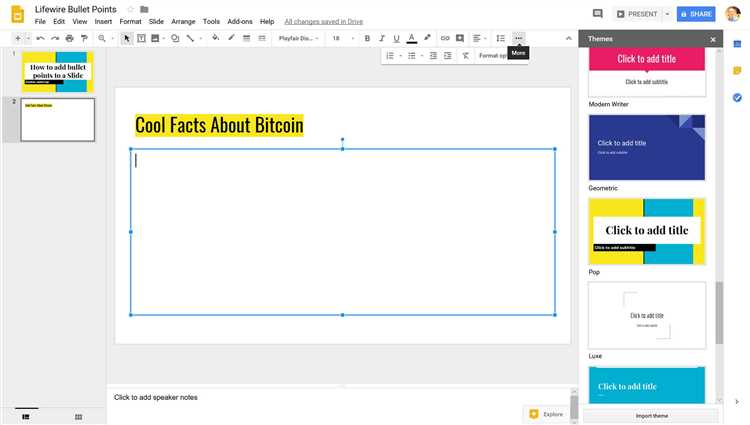
Выделите текст с маркерами на слайде. Щёлкните правой кнопкой мыши и выберите «Изменить уровень списка» или «Параметры абзаца» – в зависимости от версии PowerPoint.
В открывшемся окне перейдите на вкладку «Отступы и интервалы». В поле «Отступ» укажите расстояние от левого края слайда до начала строки. Обычно значение 1–2 см обеспечивает читабельность.
В параметре «Выступ» задайте расстояние между маркером и текстом. Оптимальное значение – от 0,3 до 0,6 см, чтобы маркер визуально отделялся, но не создавал пустоты.
Если требуется точная настройка, нажмите «Специальный» → «Выступ» и задайте вручную нужные значения. Это особенно полезно при нестандартных шаблонах с разметкой.
Для выравнивания маркеров откройте линейку (Вид → Линейка) и перетащите треугольный маркер абзаца. Верхний маркер управляет позицией маркера, нижний – началом текста.
Если вы используете несколько уровней маркированных списков, задавайте отступы вручную для каждого уровня, чтобы сохранить визуальную иерархию. Уровни списка настраиваются через «Маркер» → «Уровень списка» в контекстном меню.
Избегайте использования пробелов или табуляции для имитации отступов – это мешает корректному отображению на других устройствах и при экспорте.
Как добавить анимацию для элементов с маркерами

Выделите текстовый блок с маркерами, щелкнув по нему левой кнопкой мыши. Перейдите во вкладку «Анимация» на верхней панели.
Нажмите «Добавить анимацию» и выберите эффект, например «Появление» или «Вылет». Чтобы анимация применялась к каждому пункту поочерёдно, а не ко всему списку сразу, откройте «Область анимации».
Щёлкните правой кнопкой по добавленному эффекту и выберите «Параметры эффектов». В появившемся окне установите режим «По абзацам». Это обеспечит последовательное появление каждого маркера.
Для настройки задержки используйте параметры «Начало» и «Задержка». Например, чтобы элементы появлялись автоматически один за другим, выберите «После предыдущего» и задайте интервал 0,5 секунды.
Избегайте сложных эффектов – они снижают восприятие информации. Оптимально использовать минималистичные анимации, которые подчёркивают структуру, а не отвлекают от содержания.
Как скопировать и вставить слайд с маркерами без потери форматирования
Для того чтобы скопировать и вставить слайд с маркерами в PowerPoint без потери форматирования, важно следовать нескольким ключевым шагам, которые обеспечат сохранение всех визуальных элементов, включая стили маркеров, шрифты и цвета.
Вот несколько практических рекомендаций:
- Выделите слайд в левой панели навигации (слайды миниатюры).
- Щелкните правой кнопкой мыши на выделенный слайд и выберите «Копировать».
- Перейдите к месту, куда хотите вставить слайд, и щелкните правой кнопкой мыши на нужном месте в панели слайдов.
- В меню выбора вставки используйте опцию «Сохранить исходное форматирование» или «Сохранить как изображение», если хотите избежать изменений в структуре слайда.
Если маркеры на слайде включают вложенные уровни, чтобы они сохранились без изменений, важно убедиться, что выбран метод вставки с сохранением стилей. Иначе вложенные маркеры могут быть перераспределены, а отступы и шрифты могут быть изменены.
Для дополнительной точности:
- При использовании горячих клавиш (Ctrl + C и Ctrl + V) убедитесь, что применяете опцию вставки с сохранением исходного форматирования.
- Если слайд имеет специфическую анимацию для маркеров, необходимо использовать функцию «Вставить слайды» в меню «Главная» и выбрать нужную презентацию для вставки, чтобы анимации остались неизменными.
Следуя этим рекомендациям, вы сможете без труда скопировать слайд с маркерами и вставить его в другую презентацию, не потеряв форматирование и структуру текста.
Вопрос-ответ:
Как добавить маркеры в список на слайде PowerPoint?
Чтобы вставить маркеры в список на слайде, выберите текстовое поле, где должен быть список, и нажмите на кнопку «Маркеры» на вкладке «Главная» в панели инструментов. После этого текст, который вы введете, будет отображаться с маркерами. Вы можете выбрать различные стили маркеров в меню, кликнув на стрелку рядом с кнопкой «Маркеры».
Можно ли изменить стиль маркеров в PowerPoint?
Да, можно. Для этого выделите текст с маркерами, затем в панели инструментов перейдите на вкладку «Главная» и нажмите стрелку рядом с кнопкой «Маркеры». В появившемся меню выберите подходящий стиль маркеров: круглый, квадратный или любой другой доступный. Также можно настроить цвет маркеров, выбрав пункт «Цвет маркеров» в этом же меню.
Как сделать список с маркерами и нумерацией на одном слайде?
В PowerPoint можно использовать как маркеры, так и нумерацию в одном списке. Для этого сначала создайте маркеры, а затем, если нужно добавить нумерацию, выделите текст и в меню «Главная» выберите кнопку «Нумерация». Система автоматически добавит нумерацию к выбранным пунктам, при этом маркеры сохранятся для остальных пунктов списка.
Как изменить отступы маркеров в PowerPoint?
Чтобы изменить отступы маркеров, выделите список и перейдите на вкладку «Главная». Затем нажмите на стрелку рядом с кнопкой «Маркеры» и выберите «Настройка маркеров». В открывшемся окне вы сможете задать отступы для каждого уровня списка, регулируя значения в поле «Отступы» или «Отступ первой строки».
Могу ли я добавить картинку вместо стандартных маркеров в PowerPoint?
Да, PowerPoint позволяет заменить стандартные маркеры на изображения. Для этого выберите список с маркерами, затем откройте меню маркеров, кликнув на стрелку рядом с кнопкой «Маркеры». В появившемся списке выберите «Символ» или «Изображение», и загрузите желаемое изображение с вашего устройства, которое будет использовано вместо маркеров.